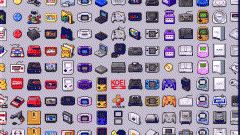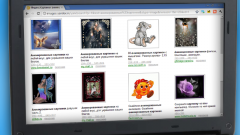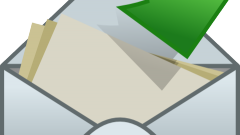Инструкция
1
Убедитесь в том, что файл формата gif, который вы желаете отправить, создан лично вами с нуля, либо его разрешается распространять на условиях свободной лицензии, либо в нем находится произведение, перешедшее в общественное достояние. Запустите браузер и перейдите на веб-интерфейс почтовой службы, которой вы пользуетесь. Для этого введите в адресную строку браузера соответствующий адрес сайта. Когда загрузится начальная страница, введите имя пользователя и пароль.
2
В зависимости от того, каким почтовым сервером вы пользуетесь, а также от ваших личных настроек, загрузится либо список папок, либо папка «Входящие». Если вы желаете ответить на уже имеющееся письмо, выберите его во входящих, нажав на его заголовок. Если же собираетесь составить новое сообщение, нажмите кнопку или перейдите по ссылке, которая, в зависимости от сервера, может называться «Новое сообщение», «Написать письмо», и т.п. При ответе на имеющееся сообщение нажмите кнопку или перейдите по ссылке «Ответить», «Полная форма ответа», и т.п. Краткая форма ответа не подойдет, поскольку часто не позволяет присоединять файлы.
3
При ответе на имеющееся сообщение поля для адреса получателя и темы сообщения будут уже заполнены. Если же вы пишете новое письмо, заполните эти поля. Проверьте, правильно ли введен адрес. Введите текст нового сообщения или ответа на имеющееся. Теперь присоедините файл формата gif, который желаете отправить. Нажмите кнопку «Обзор» под полем ввода текста. Появится окно выбора файла. Найдите папку, в которой расположен файл, выберите сам файл, и нажмите кнопку, которая может называться «Открыть» или «Ок». В зависимости от почтового сервера, файл либо прикрепится автоматически, либо загрузится на сервер одновременно с отправкой письма, либо его будет необходимо прикрепить вручную, нажав кнопку «Прикрепить», «Присоединить», и т.п.
4
При необходимости присоедините еще один или несколько файлов. Теперь нажмите кнопку, которая может носить название, «Отправить» или «Отправить сообщение». Через минуту проверьте, нет ли в папке «Входящие» нового сообщения об ошибке. Если есть, вы ошиблись адресом, и придется отправить письмо заново, на этот раз введя адрес правильно. Либо у получателя может быть переполнен почтовый ящик, тогда сообщите ему об этом другим способом (написав на другой адрес, позвонив, отправив сообщение по ICQ, и др.). Закончив работу с ящиком, нажмите кнопку или перейдите по ссылке «Выход» или «Выйти».
Видео по теме